شبیهساز نمایشگر از راه دور میتواند برای شبیهسازی سختافزار چندصفحهای موجود در برخی از وسایل نقلیه استفاده شود. به طور خاص، این شبیهساز، دستگاهی را با یک صفحه نمایش مرکزی لمسی و یک صفحه نمایش داشبورد غیرلمسی شبیهسازی میکند. یک سناریوی مثال برای چنین تنظیماتی این است که کاربر یک برنامه ویدیویی را به صفحه داشبورد ارسال کند و در عین حال از صفحه نمایش مرکزی برای جستجوی مقصد در یک برنامه ناوبری استفاده کند.
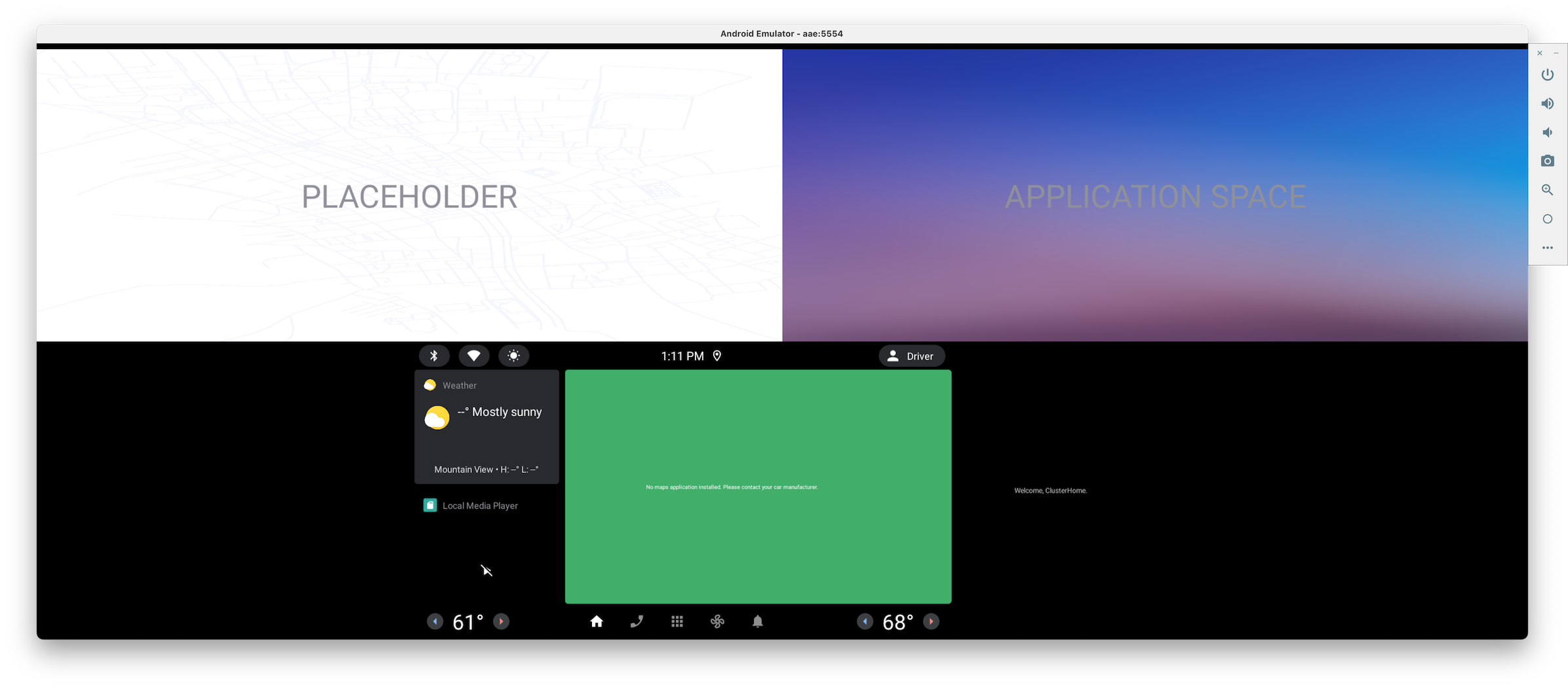
شبیهساز نمایشگر از راه دور خودرو.
جابجایی برنامهها با استفاده از رابط کاربری سیستم
روش اصلی که کاربران برای انتقال برنامهها به نمایشگر دور و از آن استفاده میکنند، استفاده از قابلیت رابط کاربری سیستم است. در شبیهساز نمایشگر دور، این قابلیت را میتوان در نوار وضعیت بالای صفحه مشاهده کرد.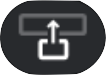 دکمهای برای ارسال برنامه به نمایشگر دوردست است و
دکمهای برای ارسال برنامه به نمایشگر دوردست است و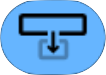 دکمهای است که آن را به صفحه نمایش اصلی برمیگرداند. اگر برنامه شما در حالت فراگیر است - یعنی نوارهای سیستم را پنهان کرده است - برای نمایش این کنترلها باید نوار وضعیت را آشکار کنید.
دکمهای است که آن را به صفحه نمایش اصلی برمیگرداند. اگر برنامه شما در حالت فراگیر است - یعنی نوارهای سیستم را پنهان کرده است - برای نمایش این کنترلها باید نوار وضعیت را آشکار کنید.
انتقال برنامهها با استفاده از adb
علاوه بر رابط کاربری سیستم، میتوانید از دستورات adb زیر برای انتقال برنامهها به نمایشگر دور و از آن استفاده کنید.
user_id=$(adb shell am get-current-user)adb shell am broadcast -a com.android.systemui.car.intent.action.MOVE_TASK --user $user_id --es move "to_dd"adb shell am broadcast -a com.android.systemui.car.intent.action.MOVE_TASK --user $user_id --es move "from_dd"
کنترل پخش رسانه با استفاده از adb
برای برنامههایی که با جلسه رسانهای ادغام شدهاند ، میتوانید از دستور زیر برای کنترل پخش استفاده کنید. به عنوان مثال، میتوانید از این دستور برای کنترل پخش یک برنامه ویدیویی در حالی که روی صفحه نمایش دور است استفاده کنید.
adb shell cmd media_session dispatch COMMAND
